1.Web应用运行原理分析
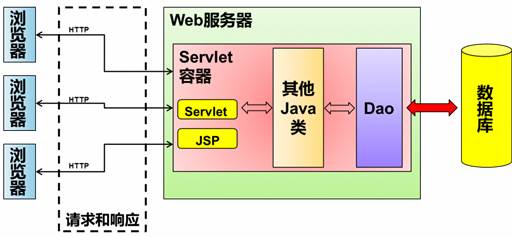
Servlet容器为JavaWeb应用提供运行时环境,它负责管理Servlet和JSP(JSP本质上是一个Servlet)的生命周期,以及管理它们的共享数据。
Servlet容器也称为JavaWeb应用容器,或者Servlet/JSP容器。
目前最流行的Servlet容器软件括:Tomcat、WebLogic、WebSphere等。
Tomcat 是一个免费的开放源代码的Servlet容器,它是Apache软件基金会的一个顶级项目,由Apache,Sun和其他一些公司及个人共同开发而成。由于有了Sun的参与与支持,最新的Servlet和JSP规范总是能在Tomcat中的到体现。

[1]解压Tomcat安装包apache-tomcat-6.0.39-windows-x64.zip到一个非中文目录
[2]检查当前系统环境中是否已经配置了JAVA_HOME环境变量

[3]进入Tomcat解压后根目录,运行bin目录下的startup.bat启动tomcat服务器
[4]分析startup.bat后发现真正启动Tomcat的是catalina.bat,所以我们可以在bin目录下执
行catalina run命令在当前cmd窗口中启动Tomcat。catalina start命令是在一个新窗口启动Tomcat
[5]配置任意目录下启动Tomcat
①将Tomcat解压后根目录配置到环境变量path中
②将CATALINA_HOME配置到环境变量中,因为如果没有CATALINA_HOME,catalina.bat程序会到当前目录下去寻找bin目录

[6]修改端口号
①说明:Tomcat默认监听8080端口。有可能系统中有其他程序已经占用了此端口,导致Tomcat无法正常启动,此时可以通过修改Tomcat监听端口号的方式解决这一问题
②进入Tomcat解压后的根目录,到conf目录下找到server.xml文件,使用文本编辑器打开
③找到Connector标签,将port=”8080″改为port=”8989″或其他值
④注意:Tomcat服务器访问方式是http://localhost:端口号/
[7]Tomcat管理程序
①点此进入
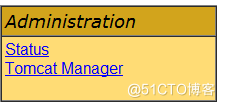
②需要用户名密码
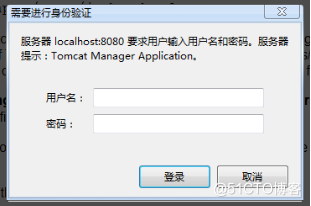
③点取消得到提示
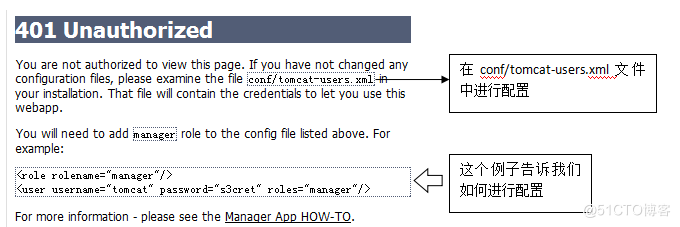
④修改conf/tomcat-users.xml
<?xml version=’1.0′ encoding=’utf-8′?>
<tomcat-users>
<role rolename=”manager”/>
<user username=”tomcat” password=”admin” roles=”manager”/>
</tomcat-users>
⑤重启Tomcat
⑥重新进入管理程序
?
[1]创建一个Java工程
[2]在根目录下创建WebContent目录
[3]在WebContent目录下创建WEB-INF目录
[4]在WEB-INF目录下创建如下内容:
①lib目录
②classes目录
③web.xml文件:可以找一个现成的复制过来。webapps\docs\WEB-INF目录下有空的
[5]按原来的方式创建一个Student类
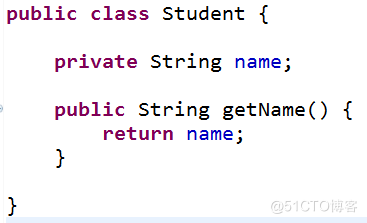
[6]在WebContent目录下创建一个jsp文件,并编辑代码
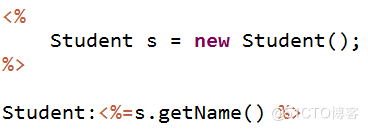
[7]将默认的类路径修改为WEB-INF下的classes目录
①Build path->Configure Build path…->
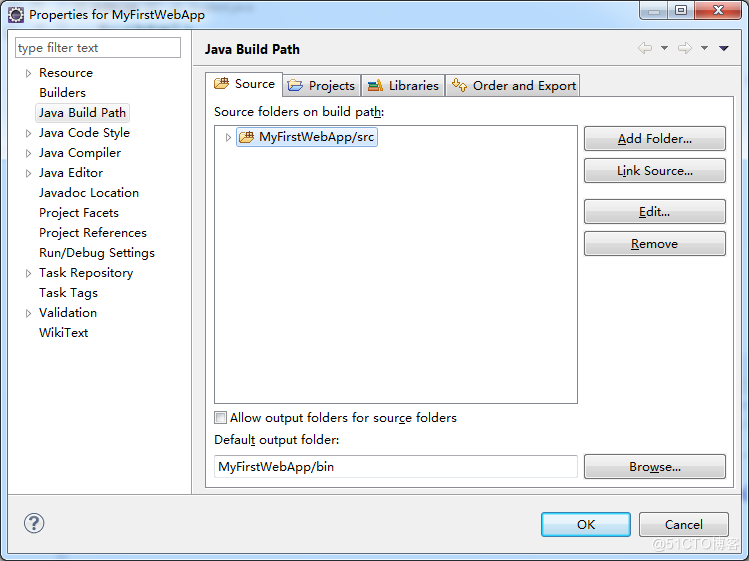
②单击Browser,选择classes目录

点OK

点yes后classes目录会被隐藏
运行刚才创建好的Web应用程序:将WebContent目录复制到Tomcat根目录下的WebApps目录下,从浏览器访问,地址为:http://localhost:8080/Web应用名称/
[1]创建Tomcat服务器在eclipse中的镜像
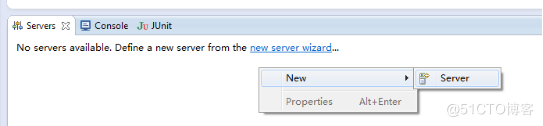
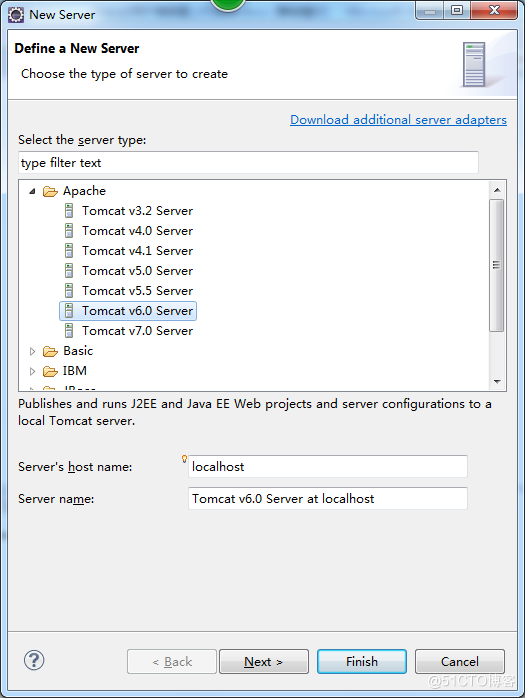
?
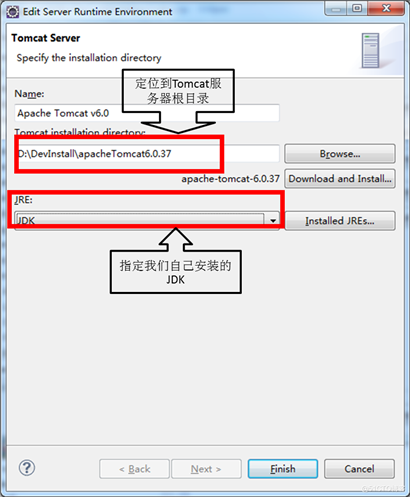
[2]切换到JavaEE透视图

[3]创建动态Web工程:Dynamic Web Project
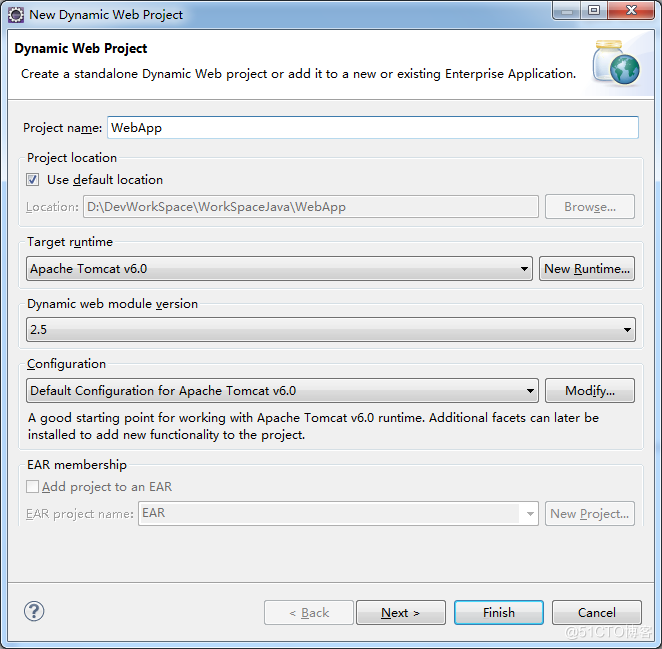
文章转载链接:http://www.atguigu.com/jsfx/1613.html
?
原文:https://blog.51cto.com/u_15206233/3136164